Odkryj, jak dzięki liniowemu przejściu w Lightroomie możesz znacznie zwiększyć potencjał swoich zdjęć. Ta technika pozwala na precyzyjne wpływanie na określone obszary, bez zmiany całego ujęcia. W tym przewodniku nauczysz się krok po kroku, jak skutecznie wykorzystać liniowe przejście, aby nadać swoim zdjęciom ostateczny szlif.
Najważniejsze spostrzeżenia Liniowe przejście w Lightroomie to potężne narzędzie, które pozwala na lokalne dostosowania. Umożliwia sterowanie światłem, kolorem i klarownością w określonych obszarach obrazu, zmieniając w ten sposób nastrój i efekt twoich zdjęć. Możesz łączyć wiele przejść w jednym obrazie, aby uzyskać złożone efekty.
Przewodnik krok po kroku
Znajdź i przeciągnij liniowe przejście
Zanim zaczniesz edytować, upewnij się, że znalazłeś liniowe przejście. Znajduje się w pasku narzędzi, tuż obok radialnego przejścia. Aby pokazać, jak łatwo jest stworzyć liniowe przejście, po prostu przeciągnij przejście na obraz. Umieść punkt zakotwiczenia na górze obrazu i przeciągnij go skośnie w dół do linii wody.
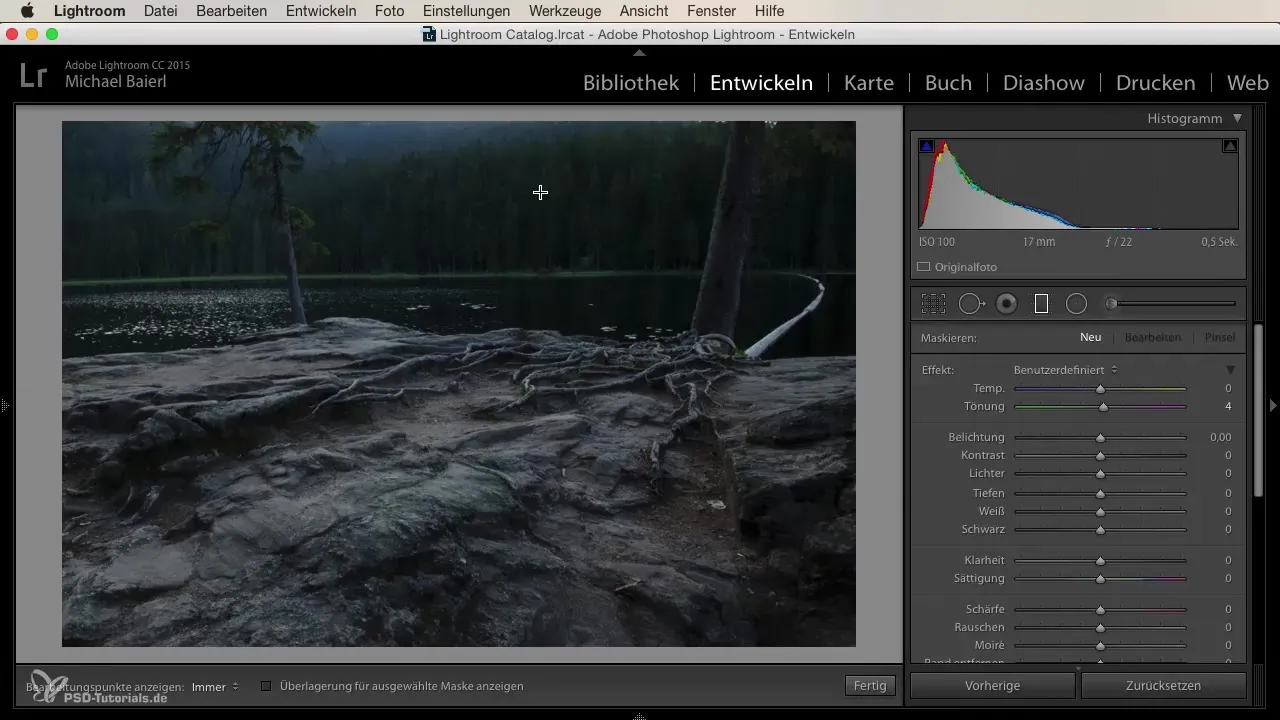
Wprowadź pierwsze dostosowania
Po przeciągnięciu przejścia skup się na pożądanych dostosowaniach. Na przykład światło w górnej części obrazu można wzmocnić. Upewnij się, że niebieski kolor na niebie jest przedstawiony łagodnie, aby stworzyć dramatyczny, ale estetyczny nastrój. Możesz dodać ciepło lub dostosować temperaturę barw, aby tworzyć różne nastroje.
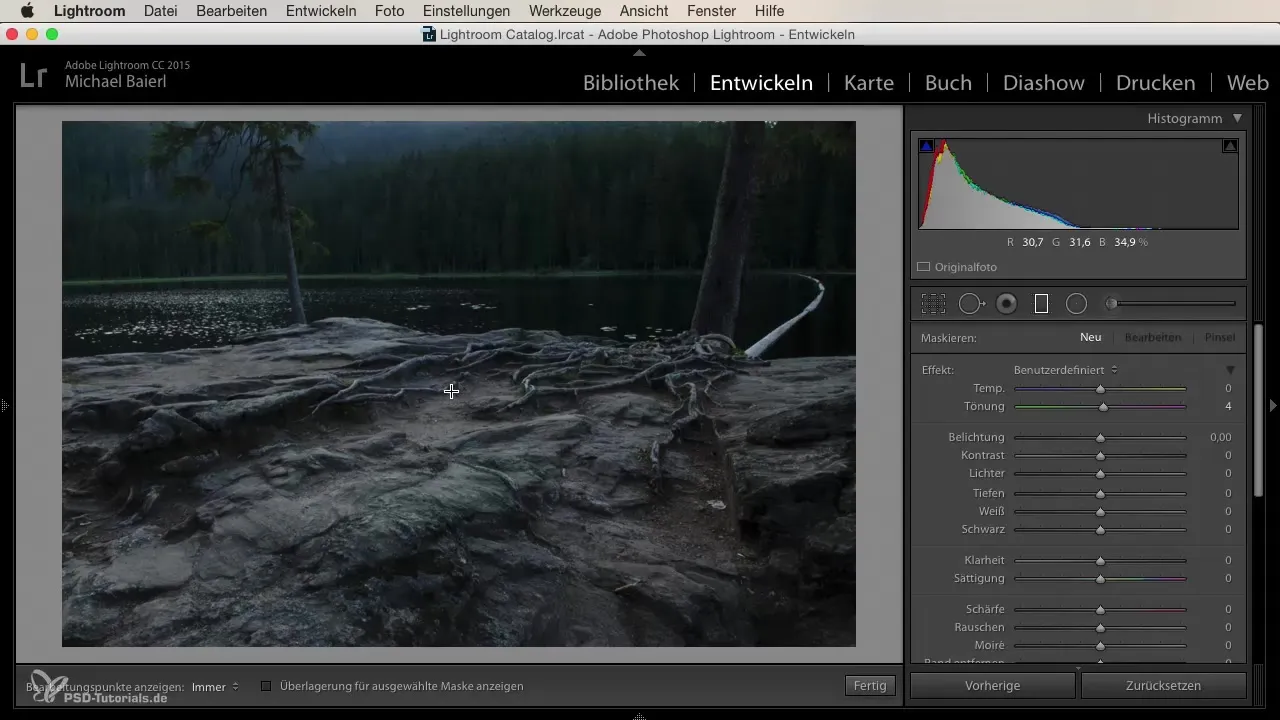
Dodaj drugie przejście
Ponieważ jedno przejście może nie wystarczyć, stwórz dodatkowe przejście, aby uczynić kamienie w dolnej części obrazu bardziej atrakcyjnymi. Ważne jest, aby to dostosowanie przeprowadzić ostrożnie. Upewnij się, że ekspozycja w tym obszarze jest neutralna, zanim rozpoczniesz dostosowanie. Dzięki podwójnemu kliknięciu na ekspozycję możesz to zresetować przed dodaniem ciepła.
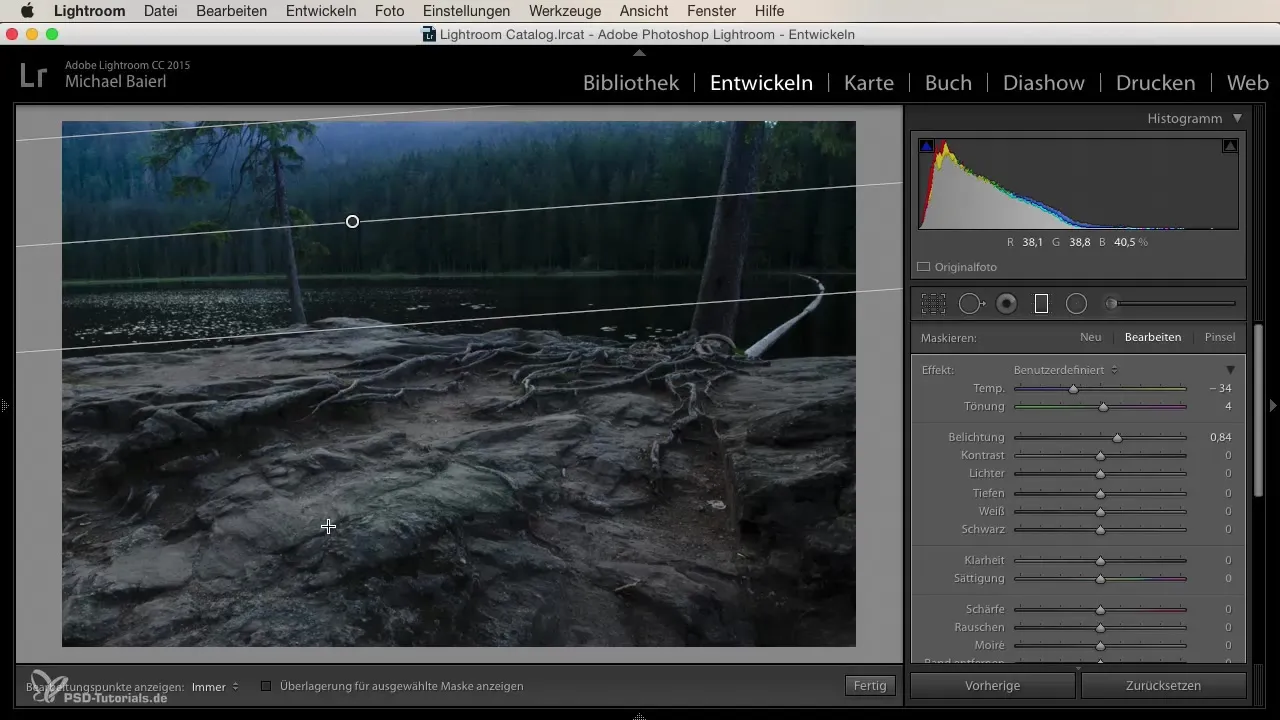
Zwiększ klarowność
Kolejnym ważnym krokiem jest zwiększenie klarowności w interesujących obszarach obrazu. Gdy nałożysz przejście na obszar z korzeniami, możesz wyraźnie zwiększyć klarowność, aby uwydatnić tekstury. Eksperymentuj z różnymi wartościami klarowności, aby uzyskać najlepszy efekt.
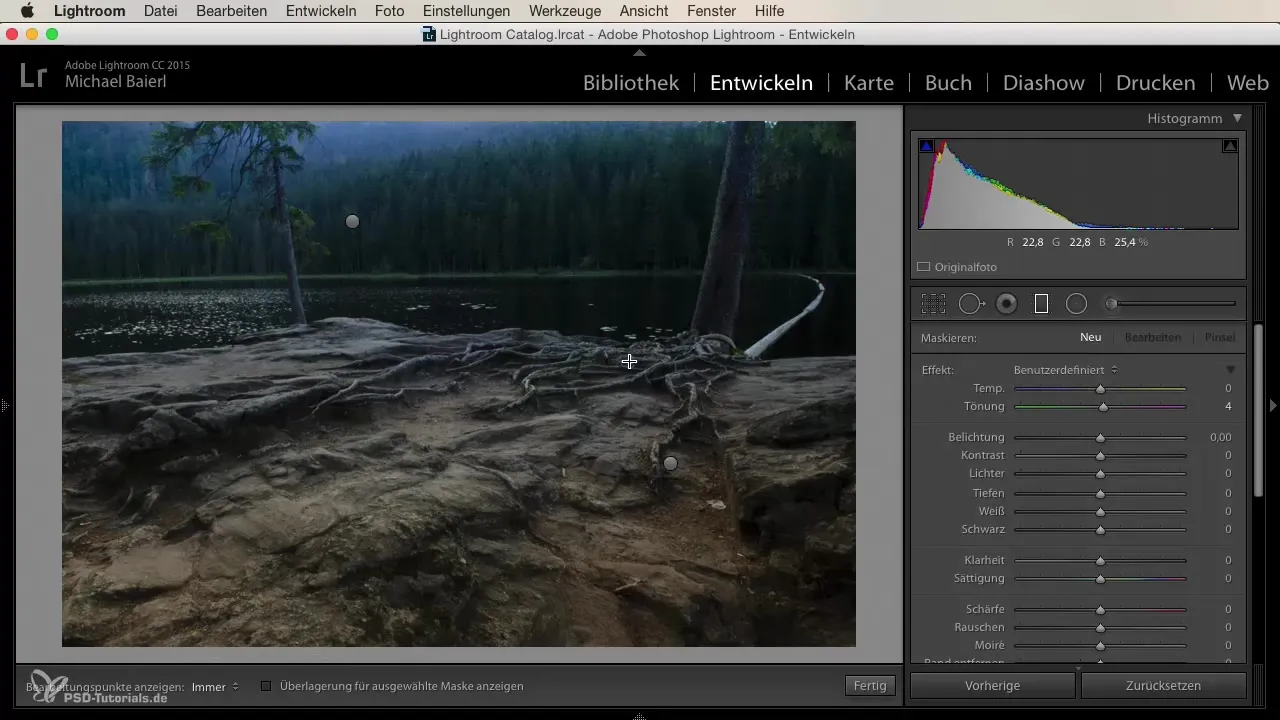
Delikatne regulacje
Gdy już będziesz zadowolony z pierwszych dostosowań, przejrzyj ponownie swój obraz. Możesz ponownie zmniejszyć klarowność w górnej części, aby uzyskać mglisty efekt. Ta subtelna zmiana może poprawić wizualną głębię obrazu. Zastanów się również, czy nasycenie kolorów, takich jak zieleń i niebieski, powinno być zwiększone, aby uzyskać surrealistyczny efekt.
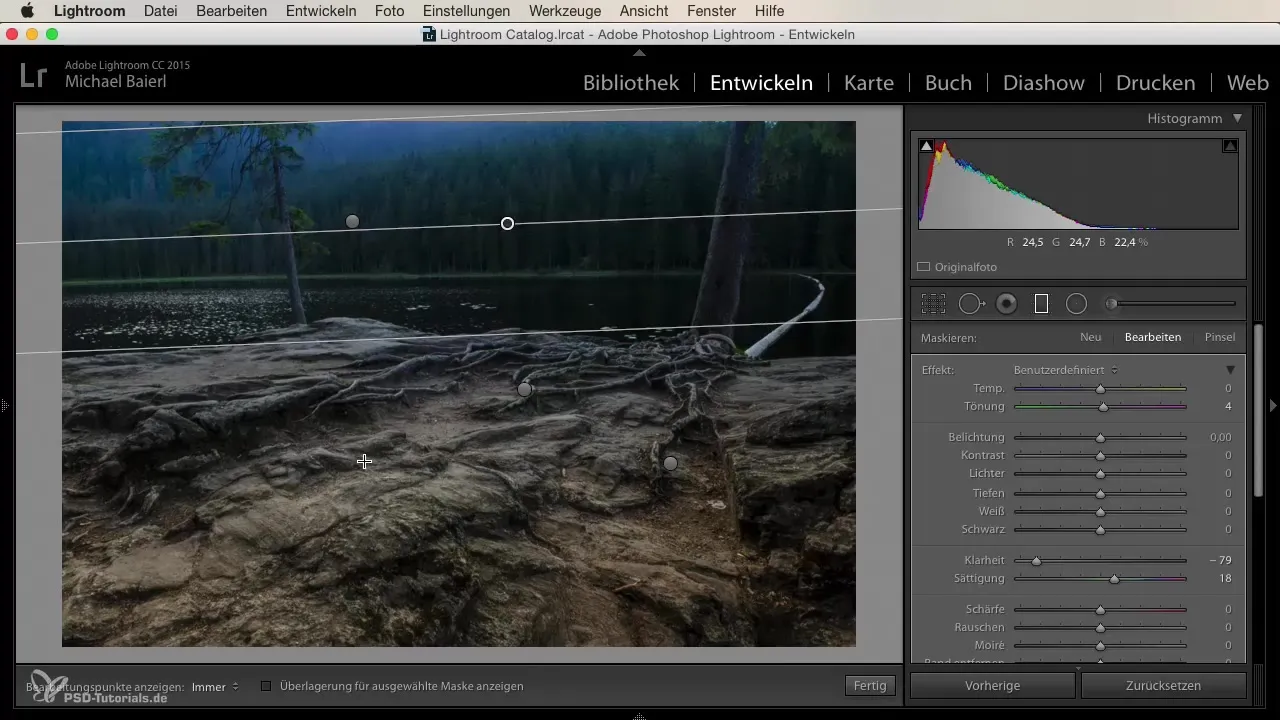
Dodaj kolejne przejścia
Możesz jeszcze bardziej poprawić efekt swoich edycji, dodając kolejne przejścia. Na przykład przeciągnij przejście od dołu, aby zwiększyć ostrość obrazu lub aby jeszcze wyraźniej uwydatnić konkretne tekstury. Ta warstwowość sprawia, że twoja edycja jest dynamiczna i interesująca.
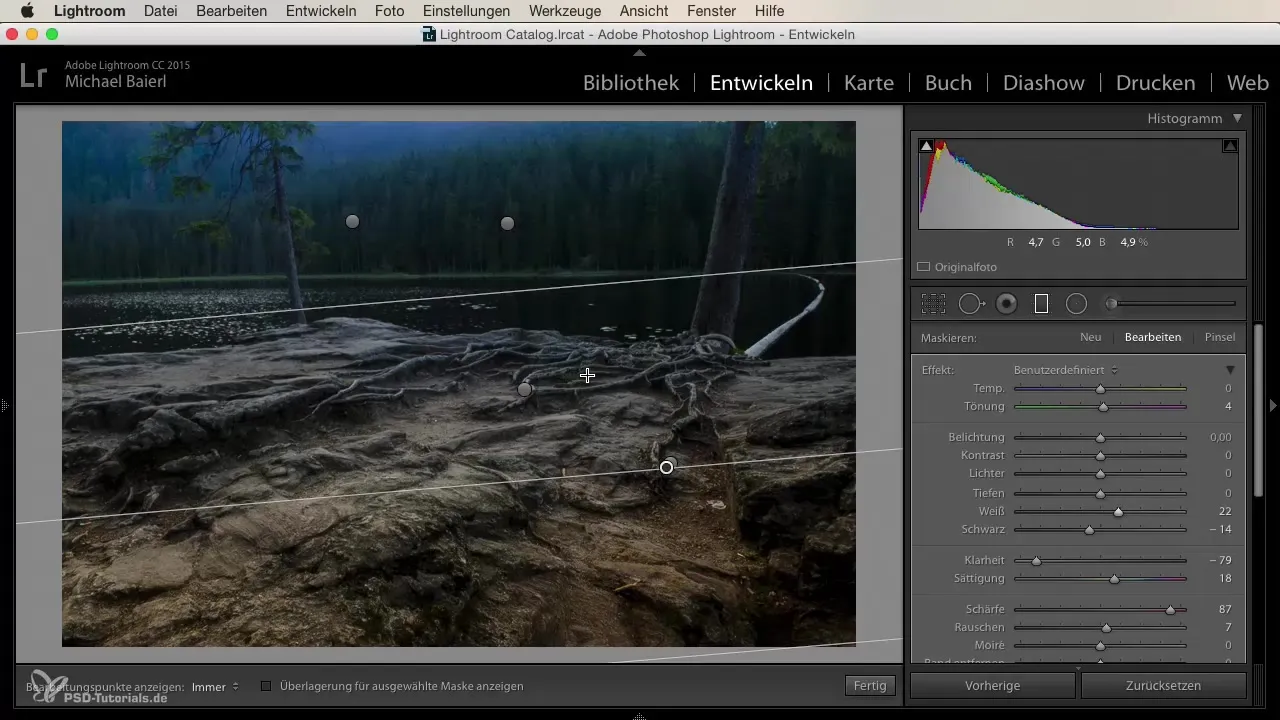
Podsumowanie – Liniowe przejście w Lightroomie: Kompletny przewodnik po kreatywnej edycji obrazów
Dzięki liniowemu przejściu w Lightroomie możesz nadać swoim zdjęciom nowy wymiar. Dzięki lokalnym dostosowaniom możesz tworzyć różne nastroje i celowo podkreślać określone obszary. Eksperymentuj z różnymi możliwościami narzędzia, aby wydobyć to, co najlepsze z twoich obrazów.
Często zadawane pytania
Co to jest liniowe przejście w Lightroomie?Liniowe przejście to narzędzie w Lightroomie, które pozwala na precyzyjne dostosowania w określonych obszarach obrazu.
Jak mogę efektywnie wykorzystać liniowe przejście?Możesz przeciągnąć przejście na różne obszary i następnie dokonać dostosowań takich jak światło, kolor i klarowność, aby zmienić nastrój obrazu.
Ile przejść mogę użyć w jednym obrazie?Możesz używać dowolnej liczby przejść, aby indywidualnie edytować różne obszary swojego obrazu.
Czy mogę później zmienić dostosowania?Tak, możesz w dowolnym momencie dostosować ustawienia liniowego przejścia, aby osiągnąć zamierzony efekt.
Czy liniowe przejście wspiera również dostosowania kolorów?Tak, liniowe przejście pozwala na zmianę temperatury kolorów oraz nasycenia w specyficznych obszarach obrazu.


